演示效果如下:
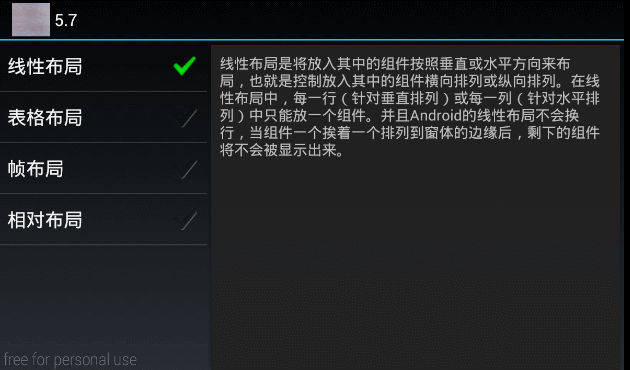
另外在竖屏的时候是这样的效果: 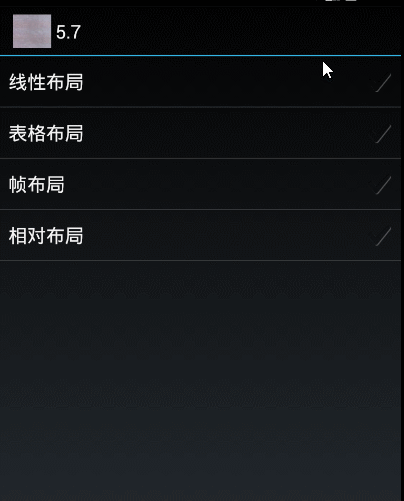
布局文件如下:
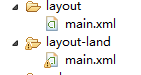
可以看出有两个资源文件,一个是处理横屏一个是竖屏
第一个:
<?xml version="1.0" encoding="utf-8"?><LinearLayout xmlns:android="http://schemas.android.com/apk/res/android" android:layout_width="match_parent" android:layout_height="match_parent" android:orientation="horizontal" > <fragment android:id="@+id/titles" android:layout_width="0px" android:layout_height="match_parent" android:layout_weight="1" class="com.xuliugen.frag.ListFragment" /></LinearLayout>第二个:
<?xml version="1.0" encoding="utf-8"?><LinearLayout xmlns:android="http://schemas.android.com/apk/res/android" android:layout_width="match_parent" android:layout_height="match_parent" android:orientation="horizontal" > <fragment android:id="@+id/titles" android:layout_width="0px" android:layout_height="match_parent" android:layout_weight="1" class="com.xuliugen.frag.ListFragment" /> <FrameLayout android:id="@+id/detail" android:layout_width="0px" android:layout_height="match_parent" android:layout_weight="2" android:background="?android:attr/detailsElementBackground" /></LinearLayout>类代码
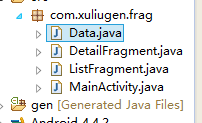
Data.java
public final class Data { // 标题 public static final String[] TITLES = { "线性布局", "表格布局", "帧布局", "相对布局" }; // 详细内容 public static final String[] DETAIL = { "线性布局是将放入其中的组件按照垂直或水平方向来布局,也就是控制放入其中的组件横向排列或纵向排列。" + "在线性布局中,每一行(针对垂直排列)或每一列(针对水平排列)中只能放一个组件。" + "并且Android的线性布局不会换行,当组件一个挨着一个排列到窗体的边缘后,剩下的组件将不会被显示出来。", "表格布局与常见的表格类似,它以行、列的形式来管理放入其中的UI组件。" + "表格布局使用<TableLayout>标记定义,在表格布局中,可以添加多个<TableRow>标记," + "每个<TableRow>标记占用一行,由于<TableRow>标记也是容器,所以在该标记中还可添加其他组件," + "在<TableRow>标记中,每添加一个组件,表格就会增加一列。在表格布局中,列可以被隐藏," + "也可以被设置为伸展的,从而填充可利用的屏幕空间,也可以设置为强制收缩,直到表格匹配屏幕大小。", "在帧布局管理器中,每加入一个组件,都将创建一个空白的区域,通常称为一帧," + "这些帧都会根据gravity属性执行自动对齐。默认情况下,帧布局是从屏幕的左上角(0,0)坐标点开始布局," + "多个组件层叠排序,后面的组件覆盖前面的组件。", "相对布局是指按照组件之间的相对位置来进行布局,如某个组件在另一个组件的左边、右边、上面或下面等。" };}DetailFragment.java
package com.xuliugen.frag;import android.app.Fragment;import android.os.Bundle;import android.view.LayoutInflater;import android.view.View;import android.view.ViewGroup;import android.widget.ScrollView;import android.widget.TextView;public class DetailFragment extends Fragment { // 创建一个DetailFragment的新实例,其中包括要传递的数据包 public static DetailFragment newInstance(int index) { DetailFragment f = new DetailFragment(); // 将index作为一个参数传递 Bundle bundle = new Bundle(); // 实例化一个Bundle对象 bundle.putInt("index", index); // 将索引值添加到Bundle对象中 f.setArguments(bundle); // 将bundle对象作为Fragment的参数保存 return f; } public int getShownIndex() { return getArguments().getInt("index", 0); // 获取要显示的列表项索引 } @Override public View onCreateView(LayoutInflater inflater, ViewGroup container, Bundle savedInstanceState) { if (container == null) { return null; } ScrollView scroller = new ScrollView(getActivity()); // 创建一个滚动视图 TextView text = new TextView(getActivity()); // 创建一个文本框对象 text.setPadding(10, 10, 10, 10); // 设置内边距 scroller.addView(text); // 将文本框对象添加到滚动视图中 text.setText(Data.DETAIL[getShownIndex()]); // 设置文本框中要显示的文本 return scroller; }}ListFragment.java
package com.xuliugen.frag;import android.app.FragmentTransaction;import android.content.Intent;import android.os.Bundle;import android.view.View;import android.widget.ArrayAdapter;import android.widget.ListView;public class ListFragment extends android.app.ListFragment { boolean dualPane; // 是否在一屏上同时显示列表和详细内容 int curCheckPosition = 0; // 当前选择的索引位置 @Override public void onActivityCreated(Bundle savedInstanceState) { super.onActivityCreated(savedInstanceState); setListAdapter(new ArrayAdapter<String>(getActivity(), android.R.layout.simple_list_item_checked, Data.TITLES)); // 为列表设置适配器 View detailFrame = getActivity().findViewById(R.id.detail); // 获取布局文件中添加的FrameLayout帧布局管理器 dualPane = detailFrame != null && detailFrame.getVisibility() == View.VISIBLE; // 判断是否在一屏上同时显示列表和详细内容 if (savedInstanceState != null) { curCheckPosition = savedInstanceState.getInt("curChoice", 0); // 更新当前选择的索引位置 } if (dualPane) { // 如果在一屏上同时显示列表和详细内容 getListView().setChoiceMode(ListView.CHOICE_MODE_SINGLE); // 设置列表为单选模式 showDetails(curCheckPosition); // 显示详细内容 } } // 重写onSaveInstanceState()方法,保存当前选中的列表项的索引值 @Override public void onSaveInstanceState(Bundle outState) { super.onSaveInstanceState(outState); outState.putInt("curChoice", curCheckPosition); } // 重写onListItemClick()方法 @Override public void onListItemClick(ListView l, View v, int position, long id) { showDetails(position); // 调用showDetails()方法显示详细内容 } void showDetails(int index) { curCheckPosition = index; // 更新保存当前索引位置的变量的值为当前选中值 if (dualPane) { // 当在一屏上同时显示列表和详细内容时 getListView().setItemChecked(index, true); // 设置选中列表项为选中状态 DetailFragment details = (DetailFragment) getFragmentManager() .findFragmentById(R.id.detail); // 获取用于显示详细内容的Fragment if (details == null || details.getShownIndex() != index) { // 如果如果 details = DetailFragment.newInstance(index); // 创建一个新的DetailFragment实例用于显示当前选择项对应的详细内容 // 要在activity中管理fragment, 需要使用FragmentManager FragmentTransaction ft = getFragmentManager() .beginTransaction();// 获得一个FragmentTransaction的实例 ft.replace(R.id.detail, details); // 替换原来显示的详细内容 ft.setTransition(FragmentTransaction.TRANSIT_FRAGMENT_FADE); // 设置转换效果 ft.commit(); // 提交事务 } } else { // 在一屏上只能显示列表或详细内容中的一个内容时 // 使用一个新的Activity显示详细内容 Intent intent = new Intent(getActivity(), MainActivity.DetailActivity.class); // 创建一个Intent对象 intent.putExtra("index", index); // 设置一个要传递的参数 startActivity(intent); // 开启一个指定的Activity } }}MainActivity.java
package com.xuliugen.frag;import android.app.Activity;import android.content.res.Configuration;import android.os.Bundle;public class MainActivity extends Activity { @Override public void onCreate(Bundle savedInstanceState) { super.onCreate(savedInstanceState); setContentView(R.layout.main); } // 创建一个继承Activity的内部类,用于在手机界面中,通过Activity显示详细内容 public static class DetailActivity extends Activity { @Override protected void onCreate(Bundle savedInstanceState) { super.onCreate(savedInstanceState); // 判断是否为横屏,如果为横屏,则结束当前Activity,准备使用Fragment显示详细内容 if (getResources().getConfiguration().orientation == Configuration.ORIENTATION_LANDSCAPE) { finish(); // 结束当前Activity return; } if (savedInstanceState == null) { // // 在初始化时插入一个显示详细内容的Fragment DetailFragment details = new DetailFragment();// 实例化DetailFragment的对象 details.setArguments(getIntent().getExtras()); // 设置要传递的参数 getFragmentManager().beginTransaction() .add(android.R.id.content, details).commit(); // 添加一个显示详细内容的Fragment } } }}